感谢站搜网网友 鸢一雨音 的原创投稿一段时间之前,我已经投稿两篇,分别讲述了如何实现流畅设计下的Material和Motion,但那是在Win10 SDK Build 16190之前。微软发布了Windows10 SDK Build 16190之后,新加入了一个笔刷:AcrylicBrush(亚克力笔刷)
感谢站搜网网友 鸢一雨音 的原创投稿
一段时间之前,我已经投稿两篇,分别讲述了如何实现流畅设计下的Material和Motion,但那是在Win10 SDK Build 16190之前。微软发布了Windows10 SDK Build 16190之后,新加入了一个笔刷:AcrylicBrush(亚克力笔刷)。
这个笔刷能让开发人员更快地创建透明的应用背景、方便地调整透明值以及颜色,不再需要一个单独的UIElement来承载透明的背景,也能帮助开发人员实现流畅设计中,被称作“Lighting(光照)”的设计效果。
注意:以下实例均在Win10 SDK Build 16232版本下实现。
简单实例:
创建一个空白的UWP应用程序,目标SDK应该改为等于或高于16190的版本。鉴于AcrylicBrush使用起来非常方便,我们的例子不会涉及到C#代码,而仅仅是XAML层面的内容。
修改XAML代码如下:
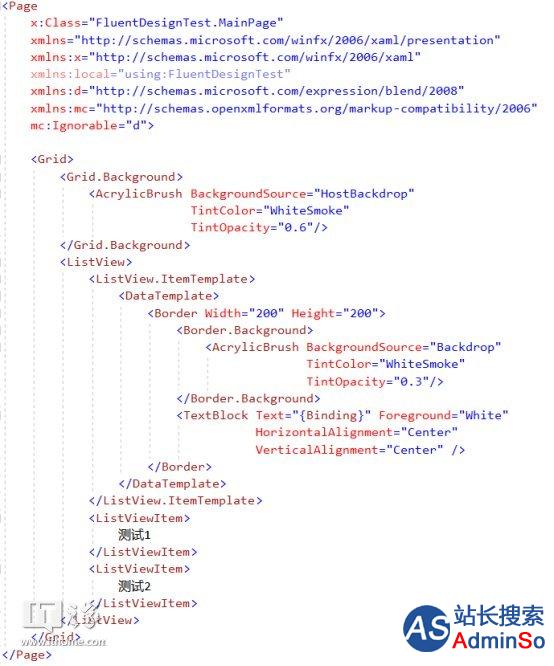
其中:重要的就是这个名为AcrylicBrush的笔刷。我们像使用其它笔刷一样使用它,它拥有若干个重要的属性,其中BackgroundSource属性只能从枚举值HostBackdrop和Backdrop中选取,它们分别表示这个亚克力笔刷的源来自应用下的背景还是控件下的背景。TintColor则是亚克力的颜色,TintOpacity决定了亚克力的透明程度。此外,亚克力笔刷还能自动处理光照特性。我们执行代码,观察效果:
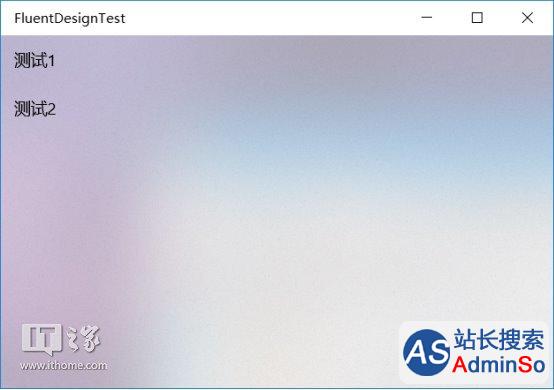
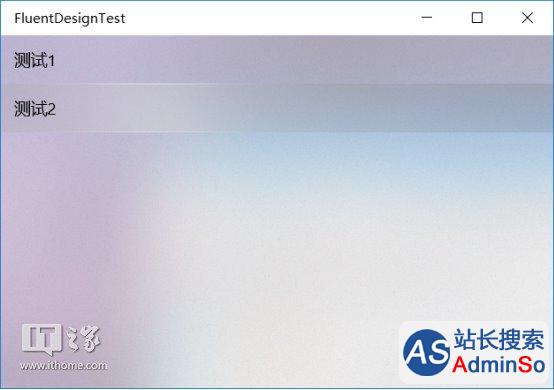
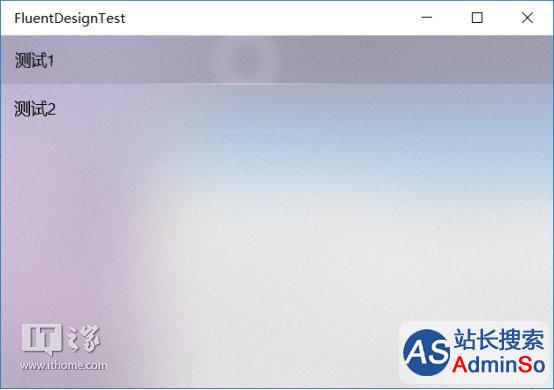
我们仅仅使用XAML就实现了接近完整的流畅设计光照和材质效果。
总结:AcrylicBrush是微软为流畅设计体系作准备的一个新内容。它的出现意味着不会有新的专门的控件来支持流畅设计体系,而要求开发者合理为自己原有的控件应用AcrylicBrush笔刷。但是控件会不会自动应用这个笔刷还是未可知的,不过这种使用笔刷的方式要比我的前面几篇文章讲过的使用C#代码的方式方便很多,虽然效率可能并没有提升。
标签: 站搜 学院 使用 AcrylicBrush 快速 创建 Win10 UWP 流畅
声明:本文内容来源自网络,文字、图片等素材版权属于原作者,平台转载素材出于传递更多信息,文章内容仅供参考与学习,切勿作为商业目的使用。如果侵害了您的合法权益,请您及时与我们联系,我们会在第一时间进行处理!我们尊重版权,也致力于保护版权,站搜网感谢您的分享!






